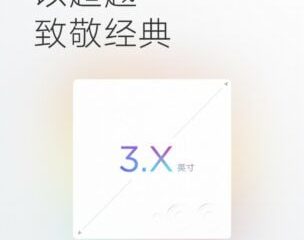เปิดคุณลักษณะการซิงค์ในแอป Google Authenticator ที่อัปเดตแล้วสำหรับ iOS และ Android เพื่อหลีกเลี่ยงวิกฤตการล็อกหากคุณทำอุปกรณ์หายหรือซื้อเครื่องใหม่
คุณต้องเปิดการซิงค์ด้วยตนเอง | รูปภาพ: Christian Zibreg/iDB แอป Authenticator ได้รับการรีเฟรชด้วยความสามารถในการซิงโครไนซ์รหัสการรับรองความถูกต้องด้วยสองปัจจัย (2FA) ระหว่างอุปกรณ์โดยใช้บัญชี Google ของคุณ ขณะนี้ผู้ใช้ Authenticator ได้รับการปกป้องจากการล็อกเอาท์ได้ดีขึ้นมาก เนื่องจากแอปสามารถเลือกที่จะรักษาการเข้าถึงรหัสผ่านที่บันทึกไว้และรหัส 2FA คุณลักษณะใหม่ต้องใช้ Google Authenticator 4.0 บน iOS
ขณะนี้คุณสามารถซิงค์ Google Authenticator บนอุปกรณ์ต่างๆ ได้
ด้วยการตรวจสอบสิทธิ์แบบสองปัจจัย คุณต้องระบุชื่อผู้ใช้ รหัสผ่าน และรหัสความปลอดภัยแบบใช้ครั้งเดียวที่ส่งทาง SMS หรือสร้างโดยแอปตรวจสอบสิทธิ์
การเปลี่ยนแปลงนี้มีความสำคัญเนื่องจากไม่ทำให้โทรศัพท์ของคุณหายอีกต่อไปหรือการลบ Authenticator จะทำให้คุณไม่สามารถเข้าถึงบัญชีออนไลน์ของคุณได้อีกต่อไป
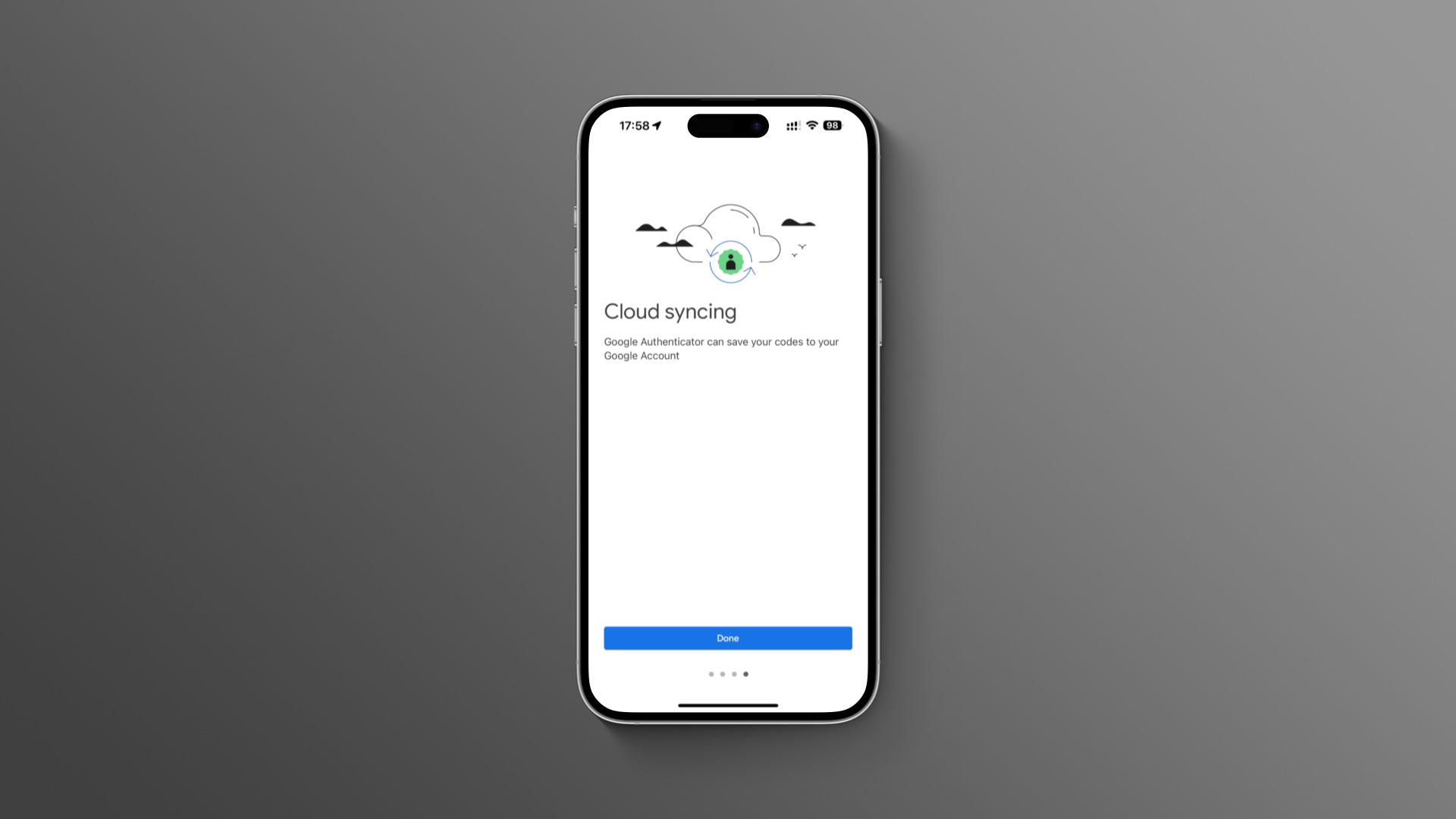
ดู Google Authenticator ใน App Store
ก่อนหน้านี้ มีการบันทึกรหัส 2FA สำหรับแต่ละบัญชีในแอป ภายในเครื่อง พวกเขาจะไม่ซิงค์ระหว่างอุปกรณ์ และคุณต้องเพิ่มบัญชีออนไลน์เดียวกันใน Google Authenticator บนอุปกรณ์อื่นเพื่อเข้าถึงจากที่นั่น
ข้อเสนอแนะสำคัญส่วนหนึ่งที่เราได้รับจากผู้ใช้ ในช่วงหลายปีที่ผ่านมาความซับซ้อนในการจัดการกับอุปกรณ์ที่สูญหายหรือถูกขโมยซึ่งติดตั้ง Google Authenticator เนื่องจากรหัส 2FA แบบใช้ครั้งเดียวใน Authenticator ถูกจัดเก็บไว้ในอุปกรณ์เพียงเครื่องเดียว การสูญหายของอุปกรณ์ดังกล่าวหมายความว่าผู้ใช้ไม่สามารถลงชื่อเข้าใช้บริการใดๆ ที่พวกเขาตั้งค่า 2FA โดยใช้ Authenticator ได้
ดูข้อมูลเพิ่มเติมได้ในความช่วยเหลือเกี่ยวกับบัญชี Google
ภาพที่ได้รับการปรับปรุงและไอคอนใหม่
คุณยังสามารถซิงค์รหัสผ่านของคุณผ่านพวงกุญแจ iCloud | รูปภาพ: Christian Zibreg/iDB
นอกเหนือจากการซิงค์แล้ว คุณลักษณะใหม่อื่นๆ ใน Google Authenticator ยังรวมถึงไอคอนแอปและภาพประกอบใหม่ที่ Google อธิบายว่า”ทันสมัยและเป็นมิตรกับผู้ใช้”พร้อมภาพที่ได้รับการปรับปรุงทำให้ Authenticator”ดึงดูดสายตามากขึ้น”
คำอธิบายของ Google เกี่ยวกับการเปลี่ยนแปลงใน Authenticator สำหรับ iOS 4.0:
การซิงค์บนคลาวด์: ตอนนี้รหัส Authenticator ของคุณสามารถซิงค์กับบัญชี Google ของคุณและในอุปกรณ์ต่างๆ ของคุณได้ ดังนั้นคุณจึงสามารถ เข้าถึงได้เสมอแม้ว่าคุณจะทำโทรศัพท์หาย ไอคอนและภาพประกอบใหม่: แอปได้รับการอัปเดตด้วยไอคอนและภาพประกอบใหม่ที่ทันสมัยและใช้งานง่ายขึ้น ปรับปรุง UX และภาพ: เราได้ทำให้แอปง่ายขึ้น น่าใช้และดึงดูดสายตามากขึ้น
หากคุณไม่ต้องการซิงค์รหัส 2FA อย่าลงชื่อเข้าใช้บัญชี Google เมื่อได้รับแจ้ง การทำเช่นนั้นจะทำให้คุณสามารถใช้แอปต่อไปได้ในโหมดอุปกรณ์เดียว เพียงแตะ ใช้ Authenticator โดยไม่มีบัญชี เมื่อได้รับแจ้งให้ปิดใช้งานการซิงค์
วิธีซิงค์รหัสผ่าน Google Authenticator และรหัสความปลอดภัย 2FA
คุณสามารถใช้ Authenticator ต่อไปได้ โดยไม่ต้องลงชื่อเข้าใช้ | ภาพ: Christian Zibreg/iDB
ขณะนี้ Google Authenticator รองรับการสำรองรหัสผ่านและรหัส 2FA ในระบบคลาวด์และซิงค์ข้ามอุปกรณ์โดยใช้บัญชี Google
หากต้องการเปิดการซิงค์ ให้ลงชื่อเข้าใช้บัญชี Google ของคุณ เมื่อได้รับแจ้งในแอป Authenticator คุณต้องดำเนินการนี้บนอุปกรณ์ใหม่ที่คุณใช้แอปนี้
คุณควรใช้แอปยืนยันตัวตนเลยหรือไม่
จนกระทั่งเมื่อไม่นานมานี้ คำตอบสำหรับคำถามนี้คือใช่
ในทางกลับกัน การละเมิด LastPass ที่รุนแรงได้แสดงให้เห็นว่าคุณควรระมัดระวังในการไว้วางใจบุคคลที่สามด้วยรหัสผ่านและรหัสความปลอดภัยของคุณ เมื่อ LastPass หายไปแล้ว แอปอื่นๆ เช่น 1Password ได้ยืนยันว่าระบบของพวกเขาปลอดภัย แต่ LastPass ไม่ได้พูดแบบเดียวกันใช่ไหม
หากคุณบันทึกรหัสผ่านออนไลน์และรหัสความปลอดภัยทั้งหมดในแอปอย่าง 1Password—และถูกแฮ็ก—นั่นอาจเป็นหายนะที่อาจเกิดขึ้นรออยู่
เราขอแนะนำให้คุณกำจัดแอปเหล่านั้นทั้งหมดและใช้ประโยชน์จากตัวจัดการรหัสผ่านในตัวของ Apple และตัวสร้างรหัส 2FA แทน ซึ่งจะรักษาความลับของคุณให้ปลอดภัยและซิงค์ได้อย่างสมบูรณ์แบบบน iPhone, iPad และ Mac
แทนที่จะตั้งรหัสยืนยันในแอปอย่าง Authy หรือ Google Authenticator ให้ไปที่ การตั้งค่า > รหัสผ่าน บน iPhone หรือ iPad เลือกบัญชีเว็บไซต์หรือแอป แล้วกด ตั้งค่า ตั้งค่ารหัสยืนยัน จากนั้นแตะ ป้อนรหัสการตั้งค่า
คุณต้องวางรหัสการตั้งค่าสำหรับเว็บไซต์หรือแอปในรหัสการตั้งค่า จากนั้นคัดลอกรหัสยืนยันแล้ววางบนเว็บไซต์หรือแอป
สำหรับข้อมูลเพิ่มเติม โปรดอ่านบทช่วยสอนของเราที่อธิบายวิธีตั้งค่าและใช้งานตัวสร้างรหัสการตรวจสอบสิทธิ์แบบสองปัจจัยของ Apple บน iPhone และ iPad ของคุณ
Google Authenticator ย้อนกลับไปในปี 2010